В този урок ще ви покажа как да експортирате видео в Adobe Premiere Pro CC във формат MOV, за да включите алфа канал. Това е особено важно, когато се нуждаете от прозрачни области във вашето видео - например, при графики, които трябва да се наслагват върху друго съдържание. С този урок ще научите как да постигнете желания резултат и да обработвате вашите проекти професионално.
Най-важните изводи
- Експортирането във формат MOV позволява включването на алфа канала.
- Алфа каналът гарантира, че прозрачните области се представят правилно.
- С правилните настройки за експорт, можете да вграждате графики и анимации безпроблемно в вашите проекти.
Стъпка по стъпка насочване
Първо препоръчвам да отворите вашия клип или графики в Adobe Premiere Pro CC. Уверете се, че сте в началото на вашата последователност.
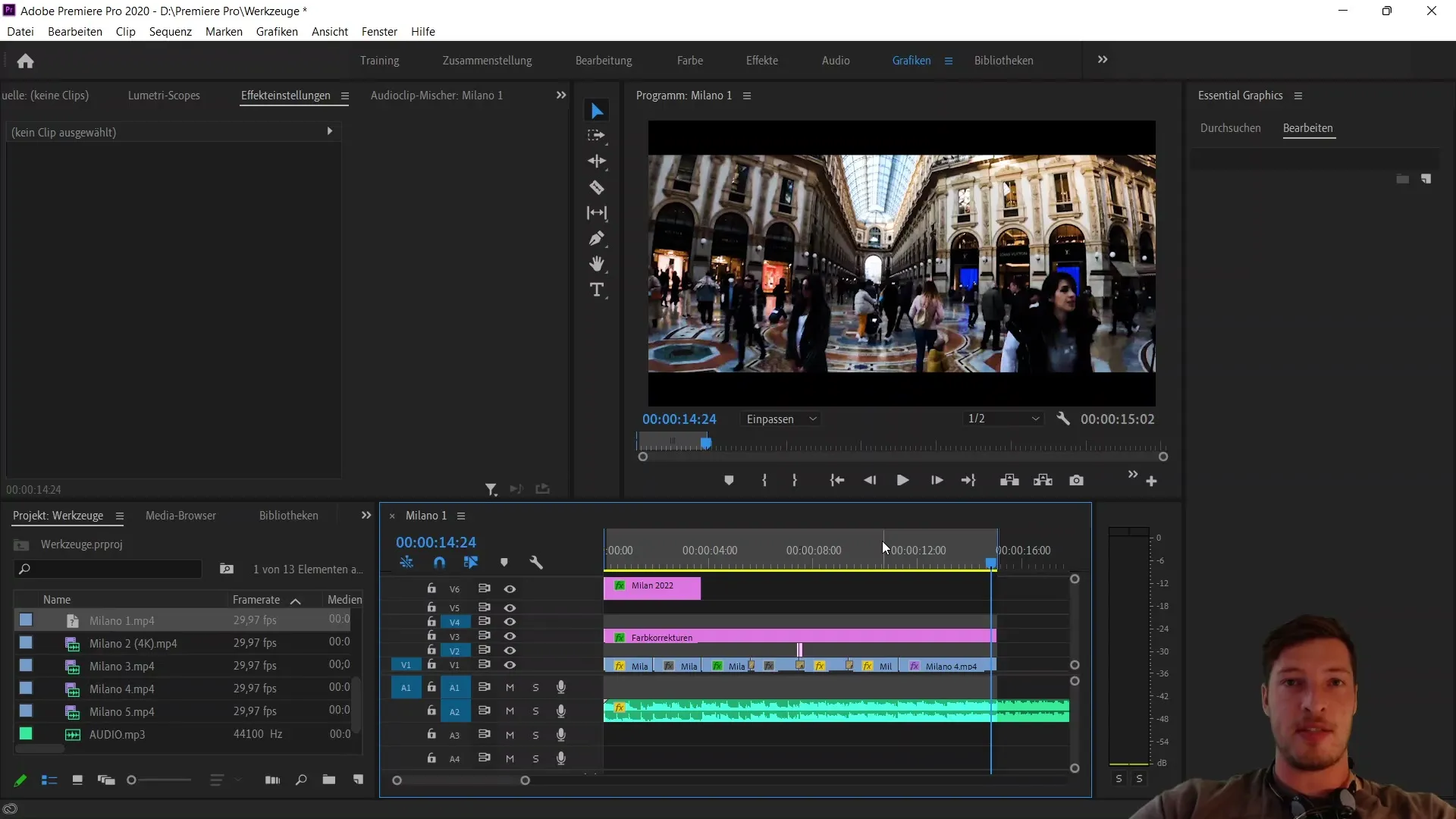
Най-отпред трябва да изберете областта, която искате да експортирате. Например, ако искате само един Essential Graphic да се възпроизведе, фокусирайте се върху правилното позициониране на Outpoint. Това означава, че трябва да маркирате желаната част от вашия клип, без да загубите други елементи в задната плоскост.
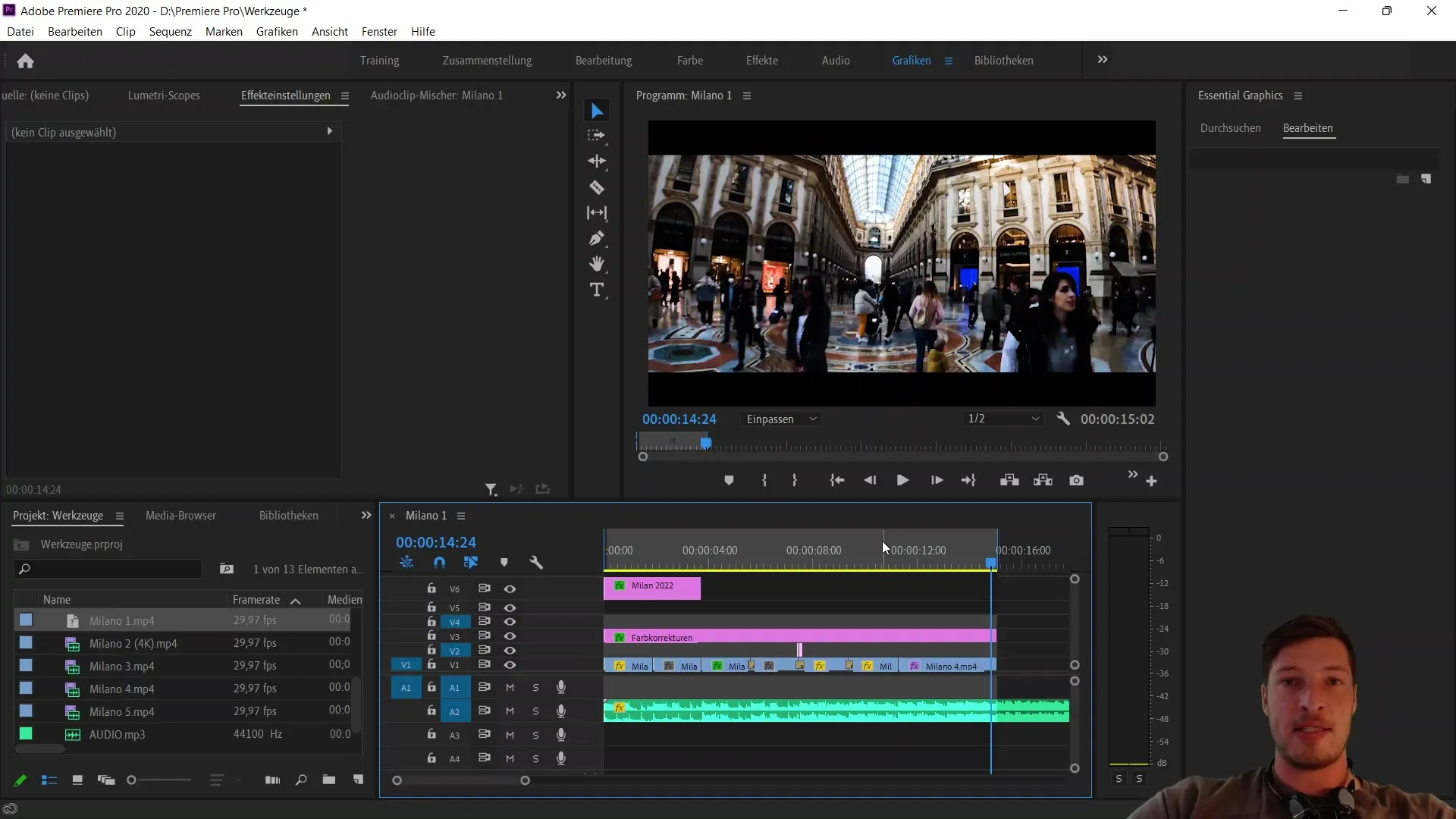
За по-прецизна работа можете да деактивирате ненужните видео и слой за настройки. Това улеснява визуализацията на областта, която ще се възпроизвежда. Сега отидете в менюто, изберете "Файл" и след това "Експортиране" и след това "Медии". Тук се конфигурира процесът на експорт.
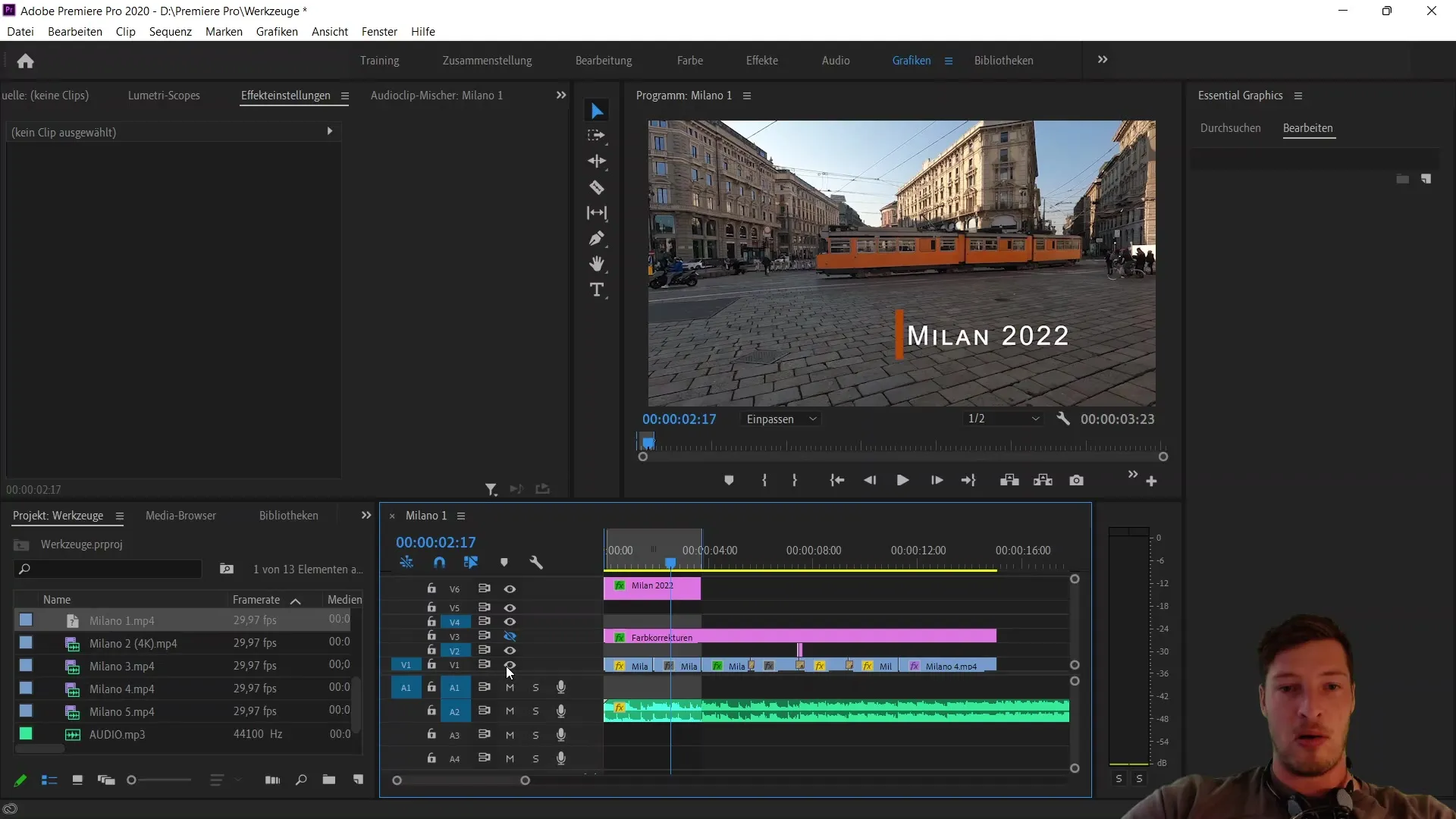
Ще забележите, че стандартната настройка е върху формата H.264. За да експортирате алфа канал, трябва да промените формата на QuickTime. Това е необходимо, тъй като форматът MOV на Apple поддържа конфигурация на алфа каналите.
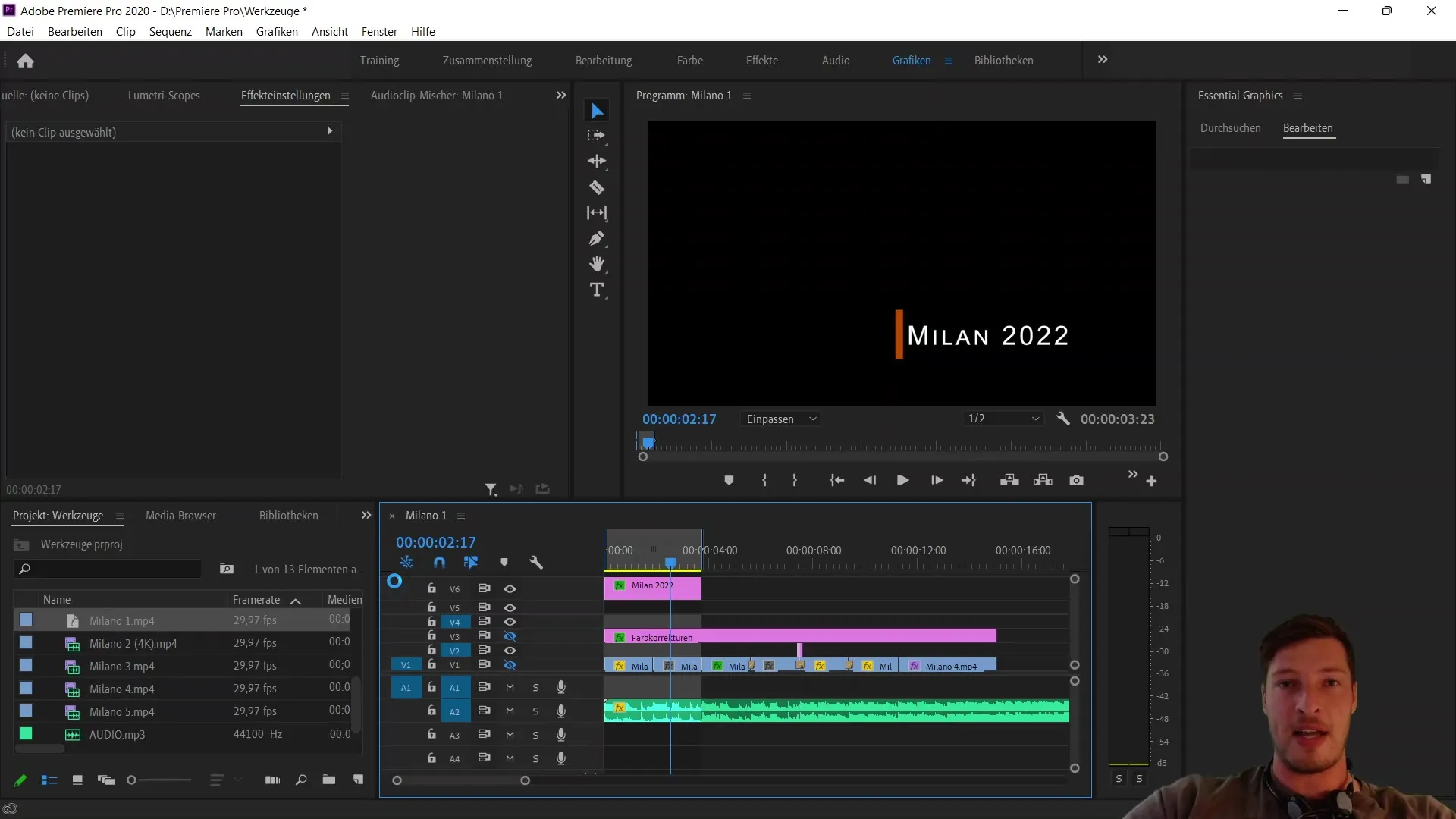
След като промените формата, отидете в раздела "Видео кодек". Задайте този на "Анимация". Това е важно, за да се гарантира правилната обработка на прозрачността.
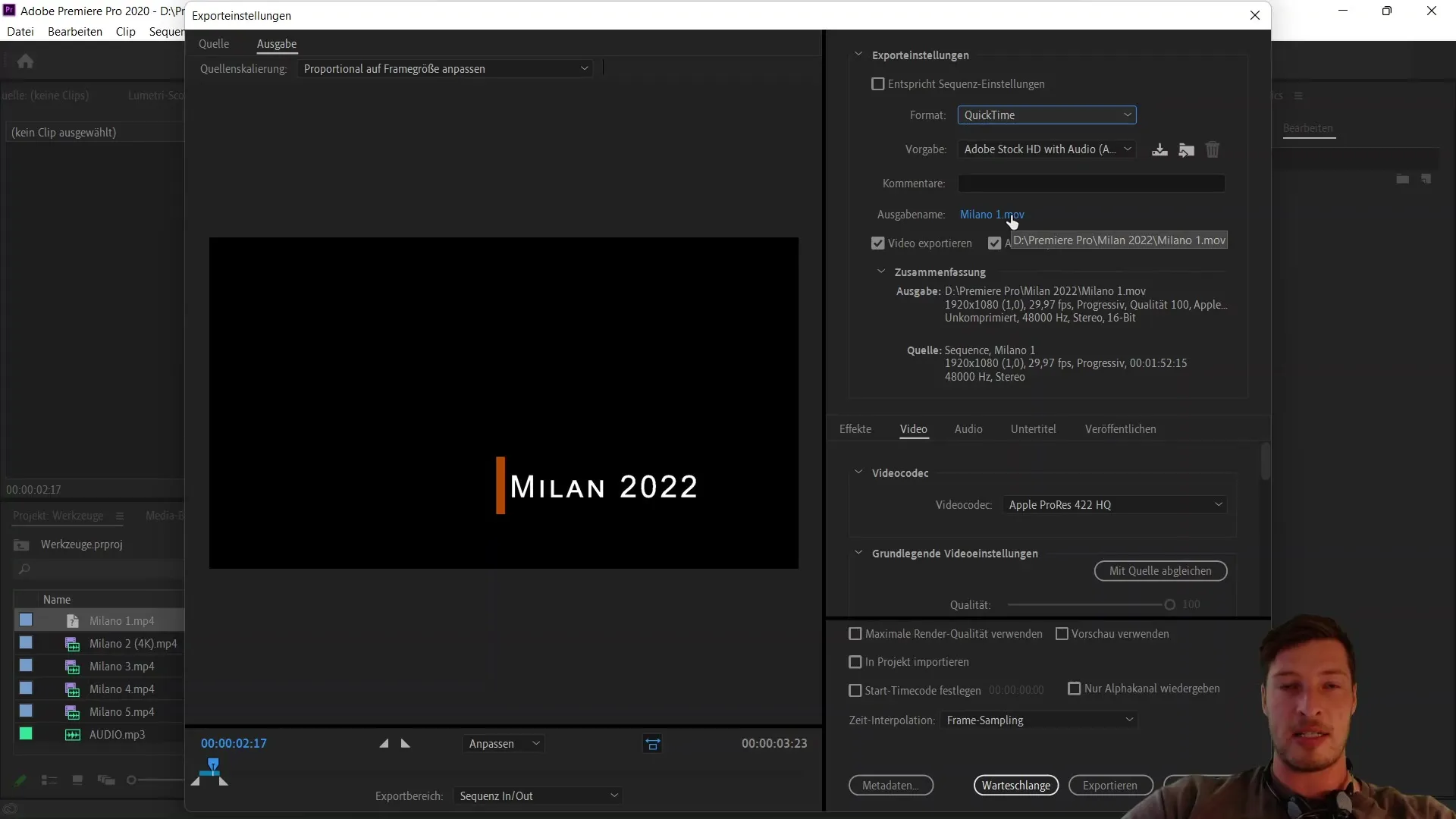
След това прегледайте надолу и променете цветната дълбочина от "8 бита на канал" на "8 бита на канал + Алфа". Тази настройка е от съществено значение, за да се осигури прозрачността във вашия MOV файл.
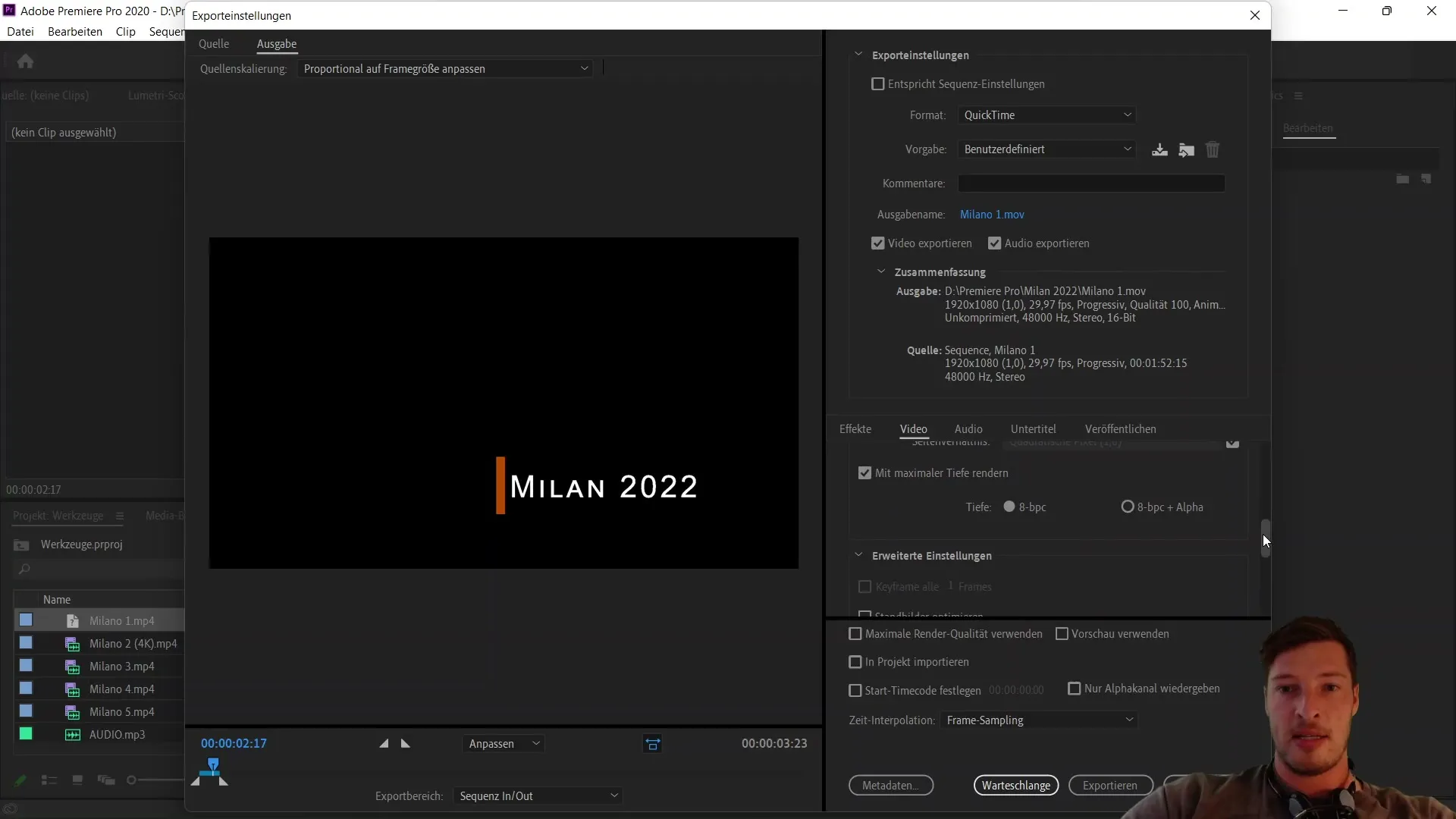
Сега можете също така да настроите In- и Out- областите. Изберете подходящо име за ваш файл - например нещо като "Ефект Заглавие с Курсор". След това щракнете върху "Запазване", за да стартирате процеса на експорт.
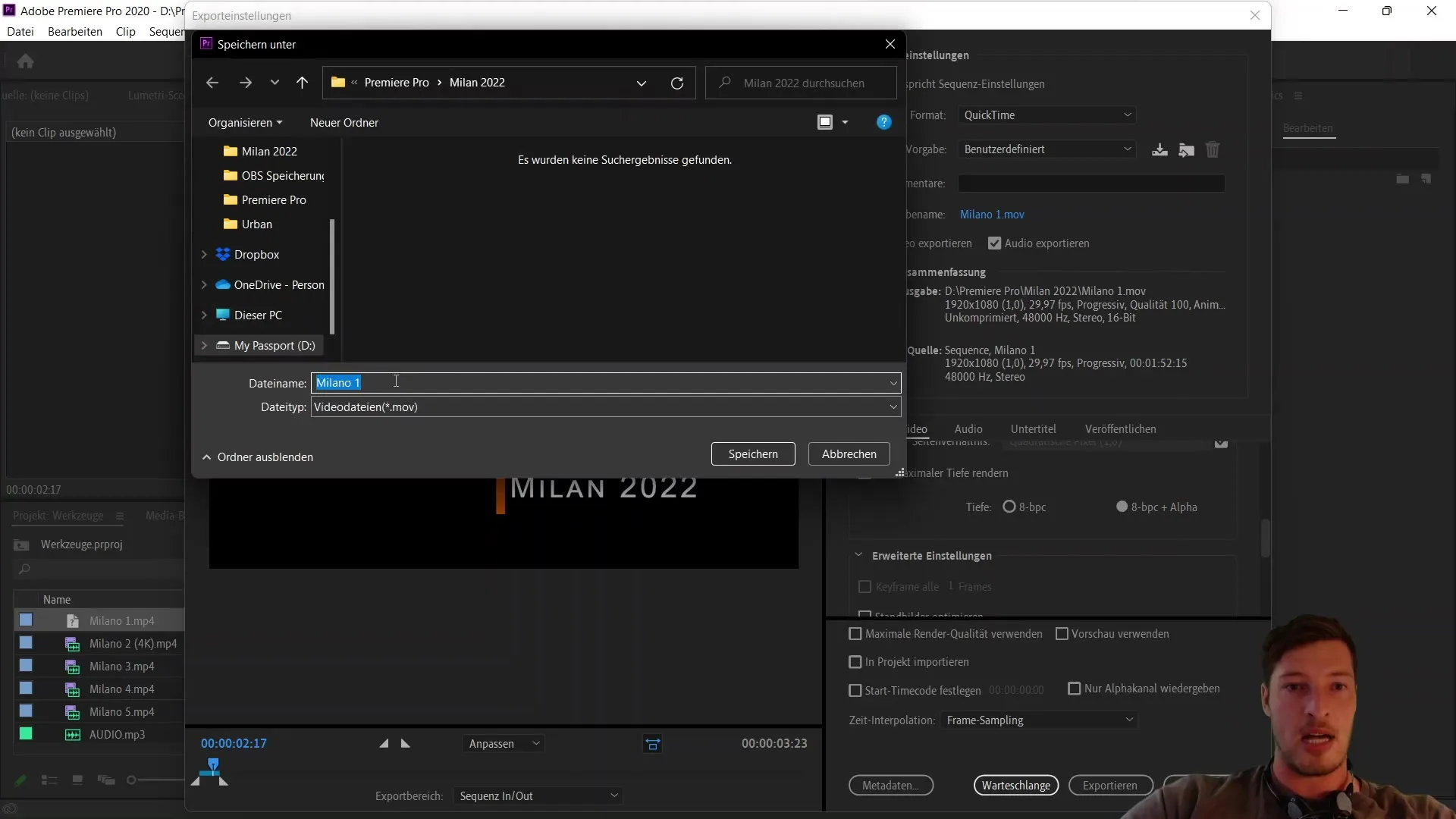
Тъй като експортът може да отнеме няколко секунди, използвайте времето за почивка. След завършване на експорта, отидете в папката, където сте запазили файла, и го импортирайте директно във вашата последователност.
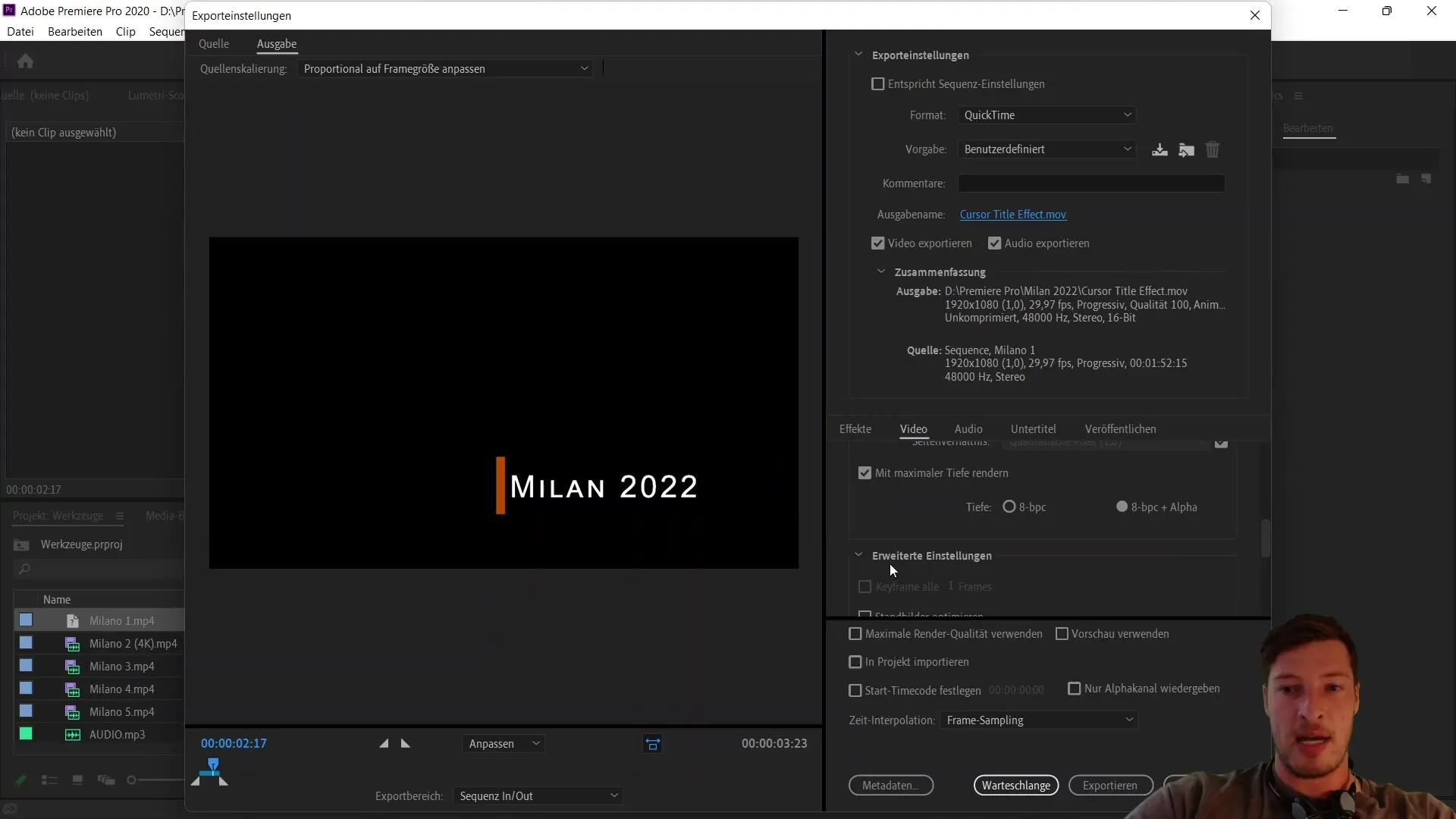
Сега е време да прегледате експортирания файл. Активирайте двата слоя, които преди това сте деактивирали. Сега трябва да виждате, че фона на вашия Essential Graphic остава прозрачен, а сцената под него е видима.
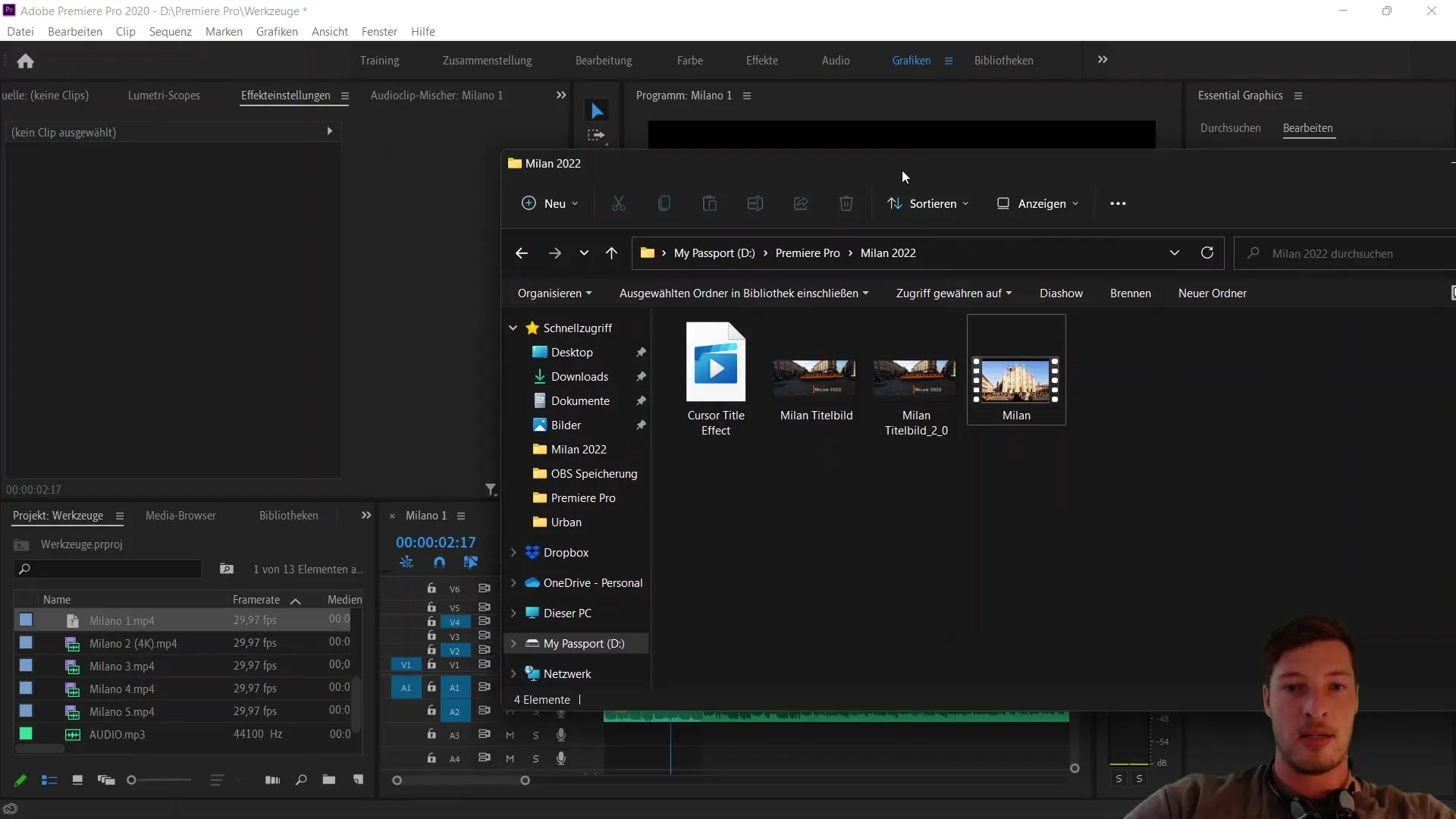
Този метод ви позволява да създадете креативни видеоелементи, които могат лесно да бъдат интегрирани в сложни проекти. Алфа каналът е важен компонент, който дава пълно действие на тази техника.
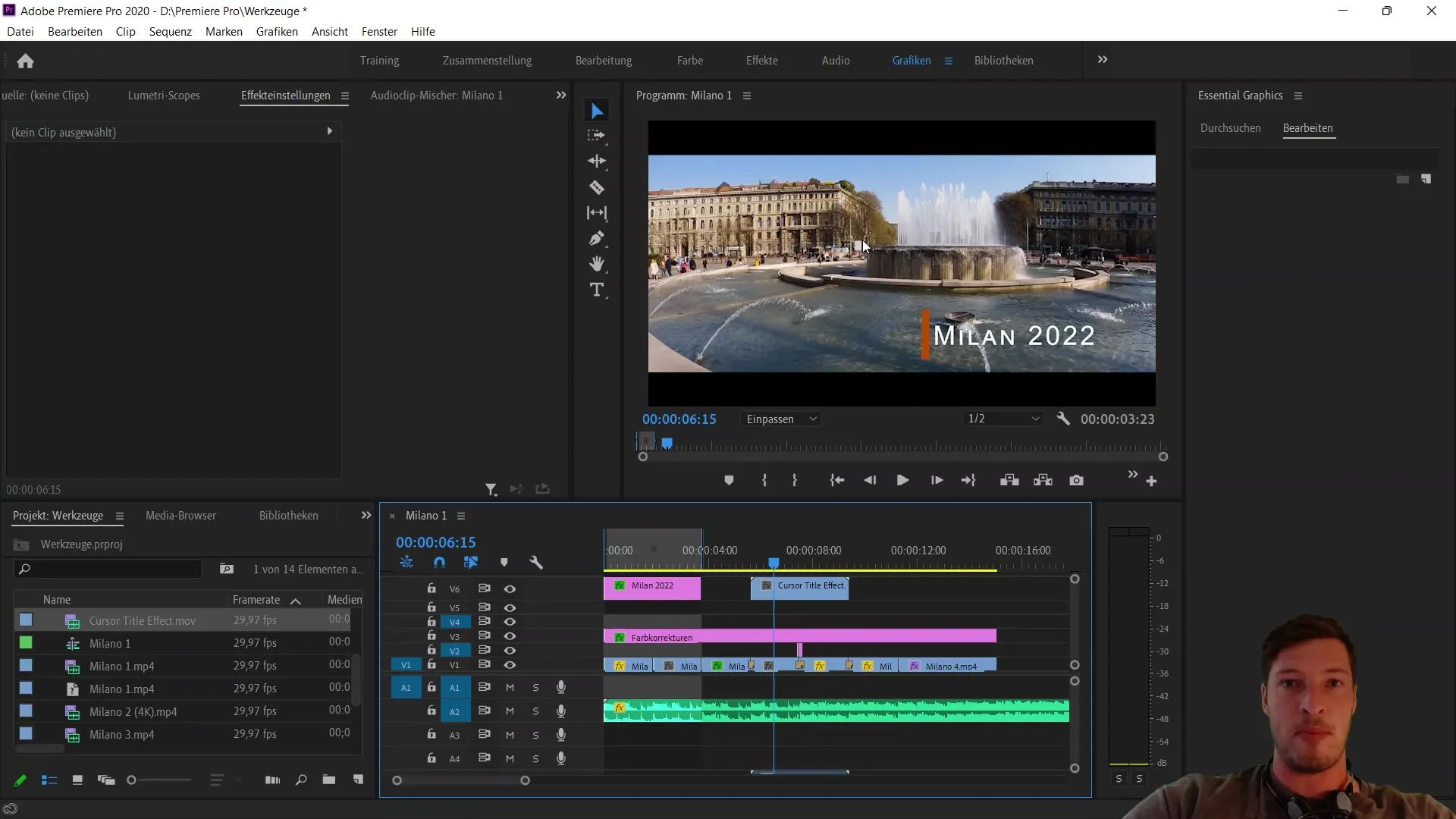
Аз лично често използвам тази техника, за да създам пресети за видеа или за включване на графики като бутона за абонамент в моите YouTube видеа. Тези графики обикновено са запазени като MOV файлове с прозрачен фон и могат лесно да бъдат използвани във вашето съществуващо видео.
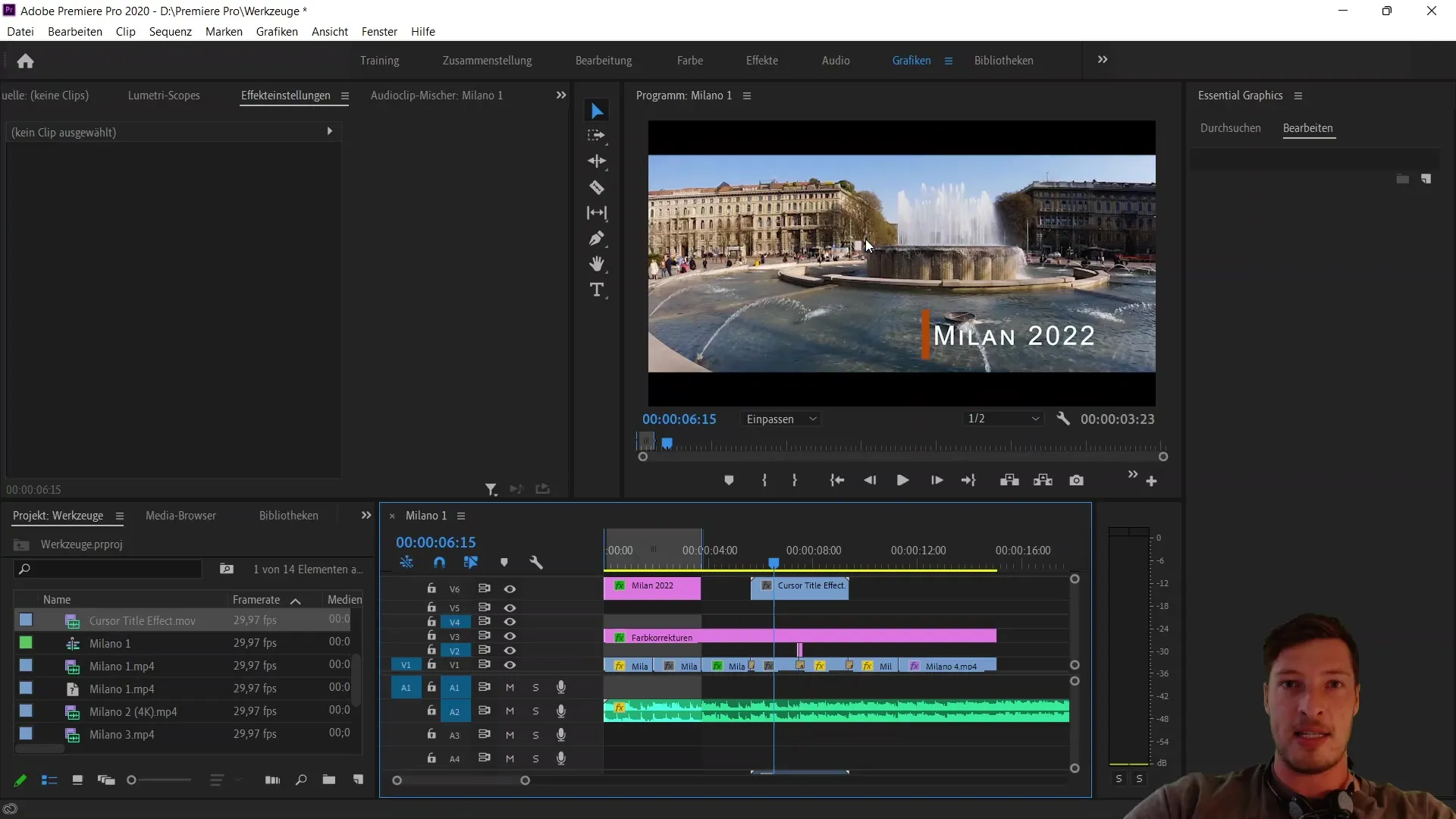
Накрая, когато всичко е настроено правилно, може да видите например прозрачен бутон за абониране върху видеото си. Това е съвсем прост, но много ефективен елемент, за да задействате вашите зрители.
Надявам се, че този урок беше полезен за вас и ви показва как да експортирате прозрачни слоеве в Adobe Premiere Pro.
Резюме
Този урок ви показа как да изберете формат MOV в Adobe Premiere Pro CC, за да експортирате видеоклипове с прозрачни елементи. Стъпките за настройка на видео кодека и цветовата дълбочина са от съществено значение за правилното изобразяване на алфа канала.
Често задавани въпроси
Как да експортирам MOV файл с алфа канал?Трябва да промените формата на експорта на QuickTime и да изберете кодека на Animation, след което да промените цветовата дълбочина на 8 бита на канал + Алфа.
Защо е важен алфа каналът?Алфа каналът позволява изображението на прозрачности във вашия видеоклип, което е особено важно за графики и анимации.
Мога ли да експортирам други видеоформати с алфа канали?Да, освен MOV, можете да използвате и други формати, които поддържат алфа канали, като например формата ProRes.


